
- •Методические указания по выполнению лабораторной работы №1
- •Оглавление
- •Введение
- •Нормализация и нормальные формы
- •Цель работы
- •Сценарий работы
- •1Исходные данные для упражнения
- •2Методика информационного моделирования в среде Design/idef
- •2.1Основы idef1x
- •2.2Начало создания модели
- •Создание сущностей
- •Создание отношений
- •2.3Изменение и расширение модели
- •Создание дискриминатора и сущностей-категорий
- •2.4Улучшение внешнего вида модели
- •Редактирование модели
- •2.5Изучение других свойств idef1x
2Методика информационного моделирования в среде Design/idef
2.1Основы idef1x
Правила моделирования данных
Многие принципы IDEF1X встроены в Design/IDEF в виде правил, поэтому достаточно трудно по незнанию нарушать принципы моделирования IDEF1X. Например, Design/IDEF:
Проверяет, чтобы каждое имя сущности и атрибута было уникальным в рамках модели. Если вы попытаетесь использовать уже имеющееся в модели имя сущности или атрибута, Design/IDEF попросит вас выбрать другое имя.
Не допускает создания идентифицирующего отношения между сущностями, если сущность-родитель не содержит атрибутов первичного ключа. (В этом случае разрешено создавать не идентифицирующее или не определенное отношение). Если позднее вы захотите добавить к сущности-родителю первичный ключ, Design/IDEF позволит вам изменить отношение на идентифицирующее.
Соглашения об условных обозначениях
Design/IDEF использует условные обозначения, принятые в методологии IDEF1X, некоторые представлены в данном параграфе.
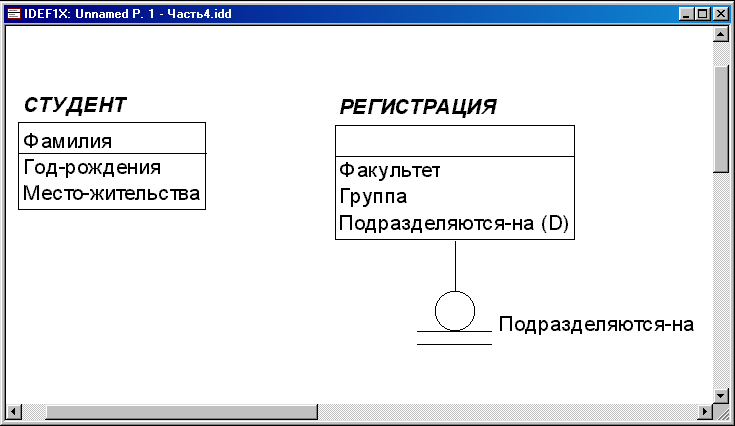
Эта иллюстрация содержит две независимых, несвязанных сущности. Сущность Студент имеет один атрибут первичного ключа и два атрибута, не относящихся к первичному ключу. Сущность Регистрация не имеет атрибутов первичного ключа, имеет два атрибута, не относящихся к первичному ключу, и дискриминатор. Когда вы создаёте атрибут для сущности, Design/IDEF:
Помещает атрибуты первичного ключа в список атрибутов первичного ключа (верхняя часть блока сущности).
Помещает атрибуты, не относящиеся к первичному ключу, в список атрибутов, не относящихся к первичному ключу (нижняя часть блока сущности).
Помещает дискриминатор под сущностью.
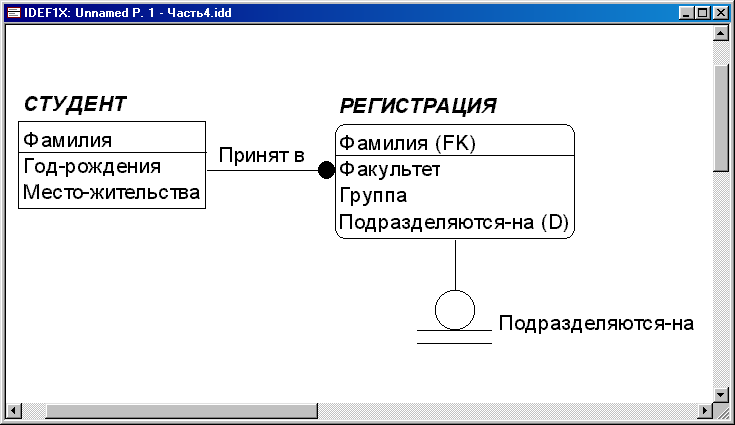
На этой иллюстрации между сущностью Студент и сущностью Регистрация появилось идентифицирующее отношение связи принят в. Когда вы устанавливаете идентифицирующее отношение связи, Design/IDEF:
Выделяет зависимую сущность, закругляя углы блока зависимой сущности.
Соединяет сущности непрерывной линией с закрашенным кружком на конце (стрелкой отношения).
Атрибуты первичного ключа сущности-родителя помещает в список атрибутов первичного ключа сущности-потомка, как атрибуты внешнего ключа (FK).

На этой иллюстрации между сущностью Студент и сущностью Регистрация появилось не идентифицирующее отношение связи может быть принят в. Когда вы устанавливаете не идентифицирующее отношение связи, Design/IDEF:
Соединяет сущности пунктирной линией с закрашенным кружком на конце (стрелкой отношения).
Атрибуты первичного ключа сущности-родителя помещает в список атрибутов, не относящихся к первичному ключу связанной сущности, как атрибуты внешнего ключа (FK).

На этой иллюстрации между сущностью Преподаватель и сущностью Учебник установлено не определенное отношение связи использует/используется. Когда вы устанавливаете не определенное отношение связи, Design/IDEF:
Не позволяет вам определять мощность отношения.
Соединяет сущности непрерывной линией с закрашенными кружками на обоих концах (стрелкой отношения).
2.2Начало создания модели
О ткрытие
приложения Design/IDEF
ткрытие
приложения Design/IDEF
В аш
первый шаг – открытие приложения и
выбор типа ориентации диаграммы модели.
аш
первый шаг – открытие приложения и
выбор типа ориентации диаграммы модели.
Запустите приложение Design/IDEF.
Выберите в меню File | New.
Появится следующее окно диалога:
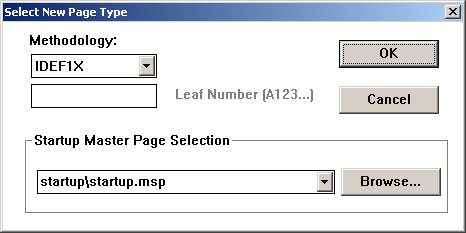
Выберите из списка Methodology методологию IDEF1X.
В списке Startup Master Page Selection выберите None.
Нажмите ОК.
П рисвоение имени и сохранение модели
Х отя модель ещё не содержит никаких данных, хорошо бы сейчас ей присвоить имя.
Выберите в меню File | Save As.
Появится окно диалога Save As (Сохранить как).
Введите имя файла (По умолчанию тип файла .idd).
Нажмите Save.
С оветы
перед началом работы
оветы
перед началом работы
Если при выполнении упражнений вы сделали ошибку, вы можете использовать:
Команды в строке меню Edit | Undo и Edit | Redo, которые помнят пять предыдущих действий. (Вы можете увеличить число отменяемых или возвращаемых действий. Обратитесь за дополнительной информацией к Help).
Команду File | Close, которая выводит на экран сообщение, чтобы убедиться, что вы не хотите сохранить внесенные изменения.
Информация для разработки примера модели
В качестве примера мы будем моделировать данные вымышленной компании Perfect Software (PS), которая производит и продаёт программное обеспечение. Эта компания нуждается в модели, описывающей данные, используемые в процессе продажи. Из бесед с персоналом PS вы узнали, что при каждой сделке купли-продажи используется информация:
о заказчике, который приобретает продукт (продукты),
о заказе, сделанном заказчиком,
о продукте (продуктах), входящем в этот заказ.
Подробная информация об этих сущностях будет представлена далее.
В ыбор ориентации диаграммы модели
Э ти шаги направлены на то, чтобы сориентировать диаграмму модели горизонтально.
Выберите в меню File | Print Setup.
В разделе Orientation (Ориентация) поставьте флажок напротив Landscape (Альбомная).
Нажмите ОК.
